[Windows] NVIDIA DIGITS 4.0をGPUなしで使う!
DIGITSのバージョンアップもあり内容を更新しました
新しい記事はこちら → NVIDIA DIGITS 6.0をWindowsで使う! - 夜間飛行
はじめに
NVIDIA Deep Learning Day 2016などで華々ししく紹介されているNVIDIA DIGITS. いつものことながらWindows文化のメーカー系会社員には中々導入が難しいです。 そのうえ、支給パソコンにはGPUがないものまであります。
そんな環境でもDIGITSをお試ししてみたい!という思いで試験的にインストールしました。
環境
- Windows 10
- DIGITS 4.0 RC
- Python 2.7.11 - 64bit
- Visual Studio 2013
- Microsoft Visual C++ Compiler for Python 2.7
DIGITSとは
NVIDIA DIGITS (the Deep Learning GPU Training System) はNVIDIAが公開しているディープラーニングのWebアプリ インタフェースです。バックエンドはCaffeとなっており、ディープラーニングのライブラリとして有名なCaffeをプログラミングしないでも使えるようにするツールです。
使い方などは、たぶんビデオ見た方が早いですが、ブラウザベースで画像をアップロードするなどして、ニューラルネットワークを選んでほおっておくと出来上がり!
NVIDIA Deep Learning Course: Class #2 - Getting Started with DIGITS
手っ取り早く結果のイメージだけ紹介すると、こんな風にディープラーニングできちゃうのだそうです!
 出典:NVIDIA DIGITS
出典:NVIDIA DIGITS
さっそくインストールしてみよう!
DIGITSのインストール
DIGITSはCaffe+Pythonで動くので、まずCaffeをインストールする必要があります。
すでにCaffeが入っている方は読み飛ばしてもらって結構です。
- Pythonの必要なライブラリインストール
- Caffeのインストール
- Graphizのインストール
- DIGITSのインストール
DIGITSソースコードのダウンロード (GitHubからのダウンロード方法)
DIGITS4.0はGitHubから落とせます ⇒ NVIDIA/DIGITS: Deep Learning GPU Training System
"GitHubデスクトップ"をインストールしていない方は、zipとしてダウンロードして解凍してください。
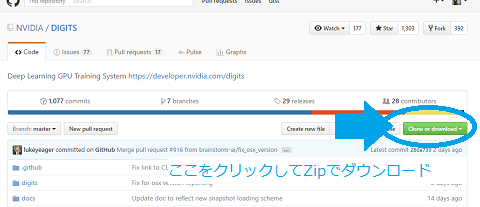
インストール作業の全体像
基本的に付属のマニュアルに従います ⇒ DIGITS/BuildDigitsWindows.md
必要なPythonのライブラリの追加
DIGITS(Caffe)の動作には
- numpy
- scipy
- matplotlib
- scikit-image
- h5py
- google protobuf
- pyreadline
- gevent
- requests
- image
- pillow
- wergzeug
- wtforms
- flask
- flask-wtf
- flask-scoketio
- pydot
- lmdb
- gunicorn
が必要になります(多いですね) 以下で.whlで終わるファイルについてはPython Extension Packages for Windows - Christoph Gohlkeからダウンロードしてきて、pipコマンドでインストール。
pipのバージョンが7.1.2など古い場合はうまく動きませんので、念のためアップグレード。
python -m pip install --upgrade pip pip install cython pip install numpy-1.11.0+mkl-cp27-cp27m-win_amd64.whl pip install scipy-0.17.0-cp27-none-win_amd64.whl pip install matplotlib-1.5.1-cp27-none-win_amd64.whl pip install scikit_image-0.12.3-cp27-cp27m-win_amd64.whl pip install h5py-2.6.0-cp27-cp27m-win_amd64.whl pip install protobuf pip install pyreadline pip install gevent pip install requests pip install image pip install pillow pip install wergzeug pip install wtforms pip install flask pip install flask-wtf pip install flask-socketio pip install pydot pip install lmdb pip install gunicorn
Caffeのインストール
Windows用のCaffeもGitHubにあります。⇒ BVLC/caffe at windows
CaffeのビルドにはVisual Studio 2013が必要だそうです! VS2015でやろうとしましたが、boostライブラリのバージョン違いなど細かいところで面倒です。
Caffeビルドオプションの作成と変更
Caffe-Windowsのフォルダの中にwindowsフォルダがあります。
そのフォルダの中にCommonSettings.props.exampleというファイルがありますが、 これをCommonSettings.propsという名前でコピーします。
そして、コンパイルオプションをGPUなしに変え、python用とするため、 ファイルの中の6~7行目が
<!--NOTE: CpuOnlyBuild and UseCuDNN flags can't be set at the same time.-->
<CpuOnlyBuild>false</CpuOnlyBuild>
<UseCuDNN>true</UseCuDNN>
<CudaVersion>7.5</CudaVersion>
<!-- NOTE: If Python support is enabled, PythonDir (below) needs to be
set to the root of your Python installation. If your Python installation
does not contain debug libraries, debug build will not work. -->
<PythonSupport>false</PythonSupport>
となっていますが、これを
<!--NOTE: CpuOnlyBuild and UseCuDNN flags can't be set at the same time.-->
<CpuOnlyBuild>true</CpuOnlyBuild>
<UseCuDNN>false</UseCuDNN>
<CudaVersion>7.5</CudaVersion>
<!-- NOTE: If Python support is enabled, PythonDir (below) needs to be
set to the root of your Python installation. If your Python installation
does not contain debug libraries, debug build will not work. -->
<PythonSupport>true</PythonSupport>
に変更します。
さらに、Pythonフォルダを設定します。47行目あたりの
<PropertyGroup Condition="'$(PythonSupport)'=='true'">
<PythonDir>C:\Miniconda2\</PythonDir>
をPythonインストールフォルダに合わせて
<PropertyGroup Condition="'$(PythonSupport)'=='true'">
<PythonDir>C:\Python27-64\</PythonDir>
へ変更。
Caffeのビルド + Pythonへのインストール
Caffe-Windows以下のCaffe.slnをVisual Studio 2013でひらき、ビルドを実行します。 10分後くらいにはCaffe-windows/Build/x64以下にビルド結果ができているはず。
そして、caffe-windows/Build/x64/Release/pycaffe以下のcaffeフォルダを、 C:/Python27-64/Lib/site-packages以下へコピー。
python -c "import caffe"
としてエラーがでなければ大丈夫です。
さらに、caffe-windows/Build/x64/Release/以下を、C:\Caffe\フォルダを作り、そこへコピー。 環境変数にC:\Caffe\を追加
Graphvizのインストール
DIGITSでディープラーニングのニューラルネットを可視化するために使います。
Download | Graphviz - Graph Visualization Softwareから、Windowsインストーラをダウンロードしてきて、インストール。
DIGITSからのアクセス性を考えて、C:\Graphviz2.38\やD:\Graphviz2.38\へのインストールがおすすめ。
そして環境変数にC:\Graphviz2.38\binを追加しましょう。
DIGITSのインストール
やっと本体のインストールですね。
コマンドプロンプトをDIGITSのREADME.mdがあるフォルダで開きます。
そして、インストールに必要な要件がそろっているか確認するコマンドを実行します。 ただし、pipのバグかわかりませんが、pillowのファイル名をPIL⇒pilなど軒並み小文字に変えてしまい、 モジュール動作ができなくなってしまうような事態が発生するので、一部同梱のrequirements.txtを編集する必要があります。 具体的には最初の3行を消して、
protobuf>=2.5.0,<=2.6.1 six>=1.5.2,<=1.10.0 requests>=2.2.1,<=2.9.1 gevent>=1.0,<=1.1.0 Flask==0.10.1 Flask-WTF==0.11,<=0.12 wtforms>=2.0,<=2.1 Flask-SocketIO==0.6.0 gunicorn==17.5 setuptools>=3.3,<=20.7.0 lmdb==0.87 h5py>=2.2.1,<=2.6.0 pydot==1.0.28
とします。 そのうえで、下記を実行しましょう。モジュールのバージョンを調整してくれます。
python -m pip install -r requirements.txt
DIGITSの起動と実行
DIGITSフォルダで開いたコマンドプロンプトで、
python digits-devserver
を実行すると、http://localhost:5000でDIGITSにアクセスできます。

MNISTも動きました!
注意事項
DIGITS 4.0からは物体認識タスクに対応したようですが、使っているCaffeがNVCaffeではないため、 detectNETをそのままでは構成することができずサンプルの物体認識は実行できません。
参考
GPUなしのNVIDIA DIGITS3で始めるDeepLearning - Qiita